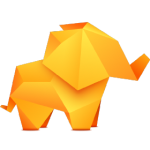
TablePlus快捷键速查表
TablePlus 是一个功能强大的数据库管理工具,支持多种数据库,如 MySQL、PostgreSQL、SQLite 等。它带有各种快捷键,可帮助用户高效导航并快速执行操作,而无需依赖鼠标。
TablePlus Windows 快捷键
全局
| 快捷方式 | 操作 |
|---|---|
CtrlN | 打开新连接 |
CtrlQ | 退出应用程序 |
CtrlShiftO | 打开 SQL 文件 |
Ctrl, | 打开首选项 |
工作区
| 快捷方式 | 操作 |
|---|---|
CtrlW | 关闭选项卡/窗口 |
CtrlS | 提交更改 |
CtrlT | 打开新选项卡 |
CtrlL | 打开插件管理器 |
Ctrl. | 运行自定义脚本 |
CtrlR | 重新加载工作区 |
Ctrl[ | 导航到左侧选项卡 |
Ctrl] | 导航到右侧选项卡 |
CtrlShift[ | 导航到左侧窗格 |
CtrlShift] | 导航到右侧窗格 |
CtrlD | 水平拆分窗格 |
Ctrl1-9 | 导航到数字选项卡 |
CtrlK | 切换数据库 |
CtrlShiftK | 切换连接 |
CtrlI | 缩进选定的 SQL 代码 |
CtrlE | 执行 SQL 代码 |
CtrlO | 打开文件 SQL |
CtrlShiftEnter | 丑化选定的 SQL 语句 |
Ctrl\ | 注释/取消注释 SQL 行 |
CtrlZ | 撤消 |
CtrlShiftZ | 重做 |
CtrlP | 打开任何内容 |
CtrlE | 打开 SQL 查询 |
Ctrl(单击) | 在新选项卡中打开项目 |
Tab | 编辑时移动焦点 |
表格数据
| 快捷键 | 操作 |
|---|---|
Space | 选中行时切换行详细信息 |
CtrlC | 复制行 |
CtrlV | 粘贴行 |
CtrlAltI | 插入新行 |
Tab | 编辑时移动焦点 |
下载TablePlus Windows 快捷键速查表PDF
我们提供 TablePlus Windows 快捷键 PDF下载功能。请点击下载按钮以获取文件。请注意,生成 PDF 可能需要一些时间,请耐心等待。 下载
TablePlus MacOS 快捷键
导航快捷键
| 快捷键 | 功能说明 |
|---|---|
Cmd + Tab | 切换到下一个选项卡 |
Cmd + Shift + Tab | 切换到上一个选项卡 |
Cmd + 1 至 Cmd + 9 | 切换到特定选项卡(1-9) |
Cmd + Shift + N | 打开新窗口 |
Cmd + Shift + T | 重新打开上次关闭的标签页 |
Cmd + Option + T | 打开“表格”视图 |
Cmd + Option + C | 打开“列”视图 |
Cmd + Option + R | 打开“结果”视图 |
Cmd + Option + P | 打开“首选项”窗口 |
Cmd + Option + S | 打开“SQL 查询”窗口 |
查询快捷键
| 快捷键 | 功能说明 |
|---|---|
Cmd + Enter | 执行当前查询 |
Cmd + Shift + E | 显示查询执行历史记录 |
Cmd + Shift + F | 打开查询过滤器 |
Cmd + R | 刷新当前数据库视图 |
Cmd + Option + E | 执行查询的选定部分 |
Cmd + Option + F | 在 SQL 编辑器中搜索 |
Cmd + Shift + R | 重新执行上一个查询 |
表管理快捷键
| 快捷键 | 功能说明 |
|---|---|
Cmd + T | 创建新表 |
Cmd + D | 删除当前表 |
Cmd + C | 复制选定单元格内容 |
Cmd + V | 粘贴复制的内容 |
Cmd + X | 剪切选定单元格内容 |
Cmd + Z | 撤消上一次更改 |
Cmd + Shift + Z | 重做上次撤消的更改 |
Cmd + Option + D | 复制选定的表格 |
Cmd + Option + C | 在当前表格中创建新列 |
Cmd + Option + F | 打开表格过滤器 |
数据导航快捷键
| 快捷键 | 功能说明 |
|---|---|
Cmd + 向上箭头 | 在当前表格视图中向上滚动 |
Cmd + 向下箭头 | 在当前表格视图中向下滚动 |
Cmd + 向左箭头 | 移动到当前行的第一列 |
Cmd + 向右箭头 | 移动到当前行的最后一列 |
Cmd + Shift + 向上箭头 | 滚动到当前表格的顶部 |
Cmd + Shift + 向下箭头 | 滚动到当前表格的底部 |
其他快捷键
| 快捷键 | 功能说明 |
|---|---|
Cmd + P | 打印当前表 |
Cmd + F | 打开搜索栏以查找特定数据 |
Cmd + , | 打开首选项菜单 |
Cmd + Q | 退出 TablePlus |
Cmd + W | 关闭当前窗口或选项卡 |
Cmd + Shift + W | 关闭所有窗口和选项卡 |
Cmd + Shift + C | 复制当前表模式 |
Cmd + Option + Q | 无需确认即可退出 TablePlus |
Cmd + Shift + S | 保存当前数据库连接 |
Cmd + Option + S | 打开数据导入向导 |
Cmd + Option + V | 打开数据导出向导 |
窗口管理快捷键
| 快捷键 | 功能说明 |
|---|---|
Cmd + M | 最小化当前窗口 |
Cmd + H | 隐藏当前窗口 |
Cmd + Option + H | 隐藏其他所有窗口 |
Cmd + Option + N | 打开新的连接窗口 |
Cmd + Shift + I | 打开“信息”窗口 |
查看快捷键
| 快捷键 | 功能说明 |
|---|---|
Cmd + + | 放大当前表格 |
Cmd + - | 缩小当前表格 |
Cmd + 0 | 将缩放级别重置为默认级别 |
下载TablePlus MacOS 快捷键速查表PDF
我们提供 TablePlus MacOS 快捷键 PDF下载功能。请点击下载按钮以获取文件。请注意,生成 PDF 可能需要一些时间,请耐心等待。 下载
关于 TablePlus
TablePlus 是一款快速安全的数据库管理工具,允许用户在直观、易于使用的界面中使用多种类型的数据库。它配备了语法突出显示、查询历史记录、多个连接和大量快捷方式等功能,可加快工作流程。TablePlus 支持 Windows、macOS 和 Linux,并因其响应迅速的界面和强大的功能而备受赞誉。
TablePlus 官方信息
- 官方网站:https://tableplus.com
- 下载链接:下载 TablePlus
- 快捷键参考:TablePlus 快捷键
TablePlus 快捷键常见问题
如果快捷键不起作用,我该怎么办?
确保您的 TablePlus 版本是最新的,并验证您使用的是正确的操作系统快捷键(Windows 或 MacOS)。我可以自定义 TablePlus 快捷键吗?
目前,TablePlus 不提供快捷键的自定义,但您可以随时查看官方网站以获取更新。是否有用于保存查询的快捷键?
虽然没有直接的保存快捷键,但您可以使用Ctrl+S(Windows) 或Cmd+S(MacOS) 在 TablePlus 中保存文件。如何使用快捷键关闭选项卡?
使用Ctrl+W(Windows) 或Cmd+W(MacOS) 关闭当前选项卡。是否有快速打开首选项的方法?
是的,使用Ctrl+,(Windows) 或Cmd+,(MacOS) 打开首选项菜单。我可以使用快捷键查看查询执行历史记录吗?
是的,使用Ctrl+Shift+E(Windows) 或Cmd+Shift+E(MacOS) 查看查询历史记录。如何刷新数据库视图?
使用Ctrl+R(Windows) 或Cmd+R(MacOS) 刷新视图。打开新表的快捷键是什么?
在 Windows 上,使用Ctrl+T,在 MacOS 上,使用Cmd+T创建新表。是否有用于表管理任务(如删除表)的快捷键?
是的,您可以使用Ctrl+D(Windows) 或Cmd+D(MacOS) 删除表。
总结
TablePlus 提供了各种键盘快捷键,可提高效率并简化用户体验。无论您使用的是 Windows 还是 MacOS,这些快捷键都可以帮助您轻松导航、查询、管理表和执行各种功能。通过熟悉这些快捷键,您可以显著提高使用 TablePlus 时的工作效率。


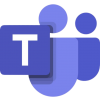

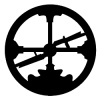


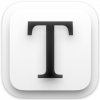

Discussion
New Comments
暂无评论。 成为第一个!